Cuprins
Un "Add-in" (cunoscut și sub numele de: plugin, addin, add-on, addon sau extensie) este o componentă software care adaugă o anumită caracteristică la o anumită aplicație. De exemplu, un add-in "Antivirus", pentru programul de e-mail Outlook, poate oferi protecție antivirus pentru toate e-mailurile primite. Deși add-in-urile sunt în general utile, în unele cazuri pot cauza funcționarea defectuoasă a unui program și trebuie să le dezactivați înpentru a recăpăta funcționalitatea programului.
În acest tutorial puteți găsi instrucțiuni pentru a gestiona și dezactiva plugin-urile inutile din programele Word, Excel, Outlook și PowerPoint pentru a îmbunătăți performanța acestora. (Office 2003, 2007, 2010, 2013 și 2016)
Cum să gestionați - activați sau dezactivați - suplimentele din aplicațiile Office.
Sfat: Dacă nu puteți să porniți în mod normal aplicația Office care nu funcționează corect, porniți-o în modul de siguranță și apoi dezactivați suplimentele. Pentru a face acest lucru:
1. Apăsați simultan butonul Windows  + R pentru a deschide caseta de comandă "RUN" și apoi dați una dintre următoarele comenzi, în funcție de caz:
+ R pentru a deschide caseta de comandă "RUN" și apoi dați una dintre următoarele comenzi, în funcție de caz:
- Pentru a porni Outlook în Safe Mode, tastați: outlook.exe /safe Pentru a porni Word în modul Safe Mode, tastați: winword.exe /safe Pentru a porni Excel în Safe Mode, tastați: excel.exe /safe Pentru a porni PowerPoint în Safe Mode, tastați: powerpnt.exe /safe Pentru a porni Access în Safe Mode, tastați: msaccess.exe /safe
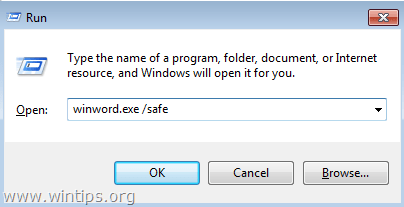
2. În funcție de versiunea Office instalată, selectați link-ul corespunzător de mai jos pentru a vizualiza instrucțiunile de dezactivare a suplimentelor.
Office 2010, 2013 și 2016.Office 2007Office 2003 Office 2010, 2013 și 2016.
- Pentru a dezactiva suplimentele în toate aplicațiile Office 2016, 2013 sau 2010 (Word, Excel, Outlook etc.):
1. De la Fișier meniu, selectați Opțiuni .
2. Alegeți Completări din panoul din stânga.
3. În panoul din dreapta, selectați Complemente COM și faceți clic pe Du-te...
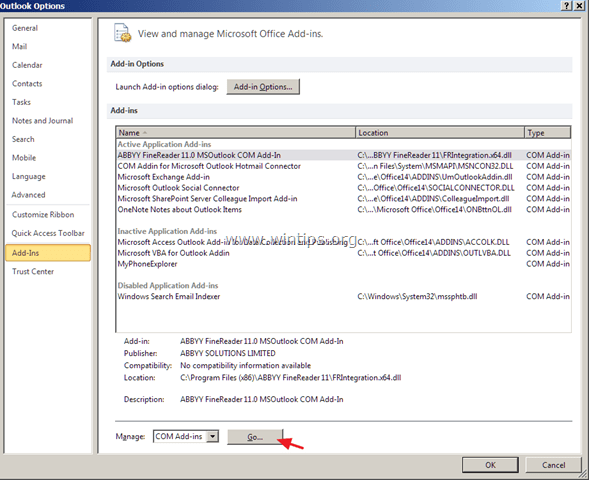
4. Debifați orice plugin nedorit și faceți clic pe BINE.
5. Reporniți aplicația Office.
Office 2007
Word, Excel, Access sau PowerPoint 2007 * Outlook 2007
- Pentru a vizualiza și gestiona suplimentele în Word 2007, Excel 2007, PowerPoint 2007 sau Access 2007:
1. De la Fișier  (butonul Microsoft Office), selectați Opțiuni de cuvinte (sau "Excel Options" pentru Excel etc.)
(butonul Microsoft Office), selectați Opțiuni de cuvinte (sau "Excel Options" pentru Excel etc.)
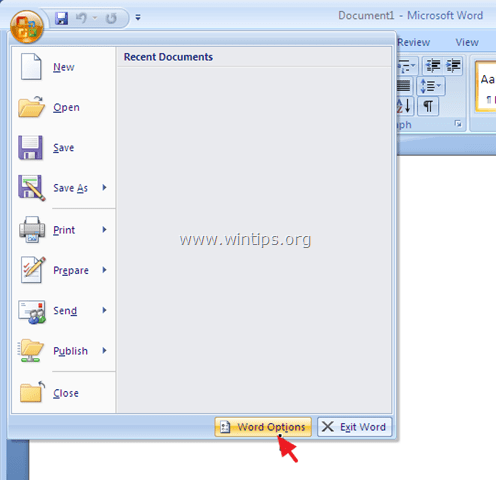
2. Alegeți Completări din panoul din stânga.
3. În panoul din dreapta, selectați Complemente COM și faceți clic pe Du-te...
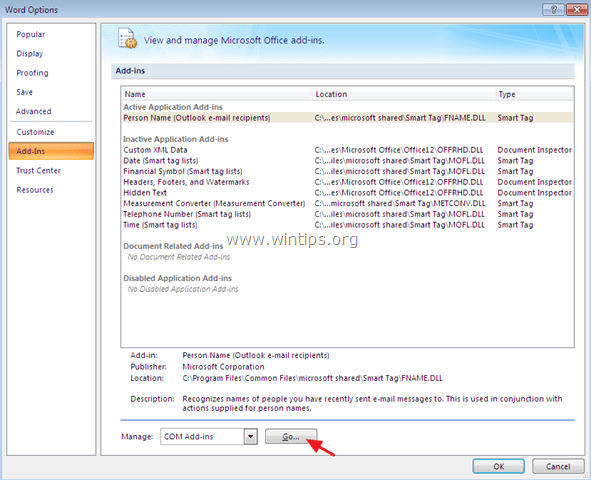
4. Debifați orice plugin nedorit și faceți clic pe OK .
5. Reporniți aplicația Office.
Outlook 2007
- Pentru a dezactiva suplimentele în Outlook 2007:
1. De la Unelte meniu, selectați Centrul de încredere.
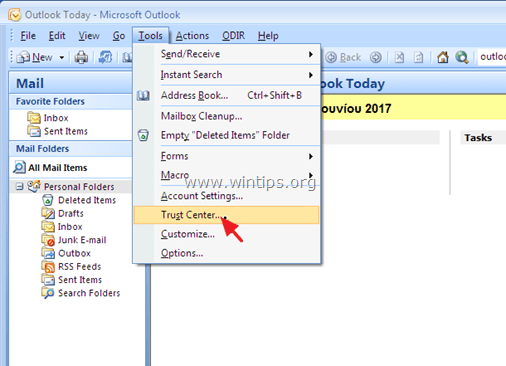
2. Alegeți Completări din panoul din stânga.
3. În panoul din dreapta, selectați Complemente COM și faceți clic pe Du-te...
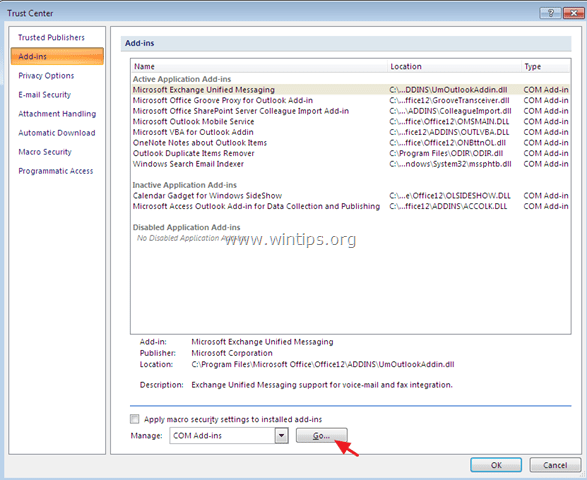
4. Debifați orice plugin nedorit și faceți clic pe BINE.
5. Reporniți aplicația Outlook.
Office 2003
Word 2003 * Excel 2003 * Outlook 2003.
- Pentru a dezactiva suplimentele în Word 2003:
1. De la Unelte Selectați meniul Personalizați .
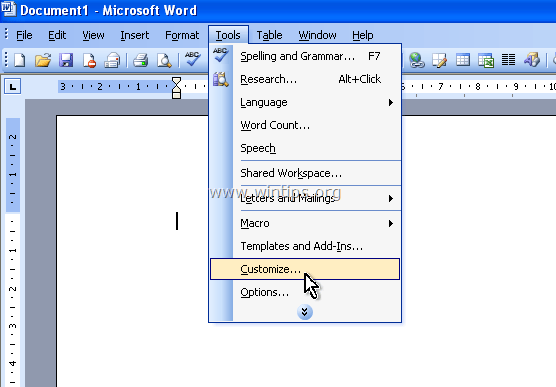
2. În fereastra Customize, selectați opțiunea Comenzi tab.
3. În panoul din stânga, selectați Unelte .
4. Selectați COM Add-Ins în panoul din dreapta și trageți comanda în bara de instrumente.

5. Închideți fereastra Customize.
6. Faceți clic pe butonul COM Add-I ns din bara de instrumente pentru a deschide caseta de dialog COM Add-Ins.
7. Debifați orice plugin nedorit și faceți clic pe OK .
8. Reporniți Aplicație Word.
Excel 2003.
- Pentru a gestiona și dezactiva suplimentele în Excel 2003:
1. De la Unelte meniu, selectați Completări .

2. Debifați orice plugin nedorit și faceți clic pe BINE.
3. Reporniți Excel cerere.
Outlook 2003.
- Pentru a dezactiva suplimentele în Outlook 2003:
1. De la Unelte meniu, faceți clic pe Opțiuni.
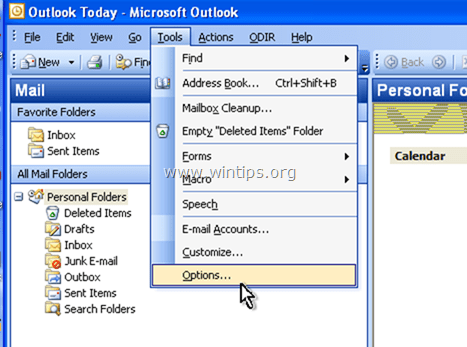
2. Selectați Altele și apoi faceți clic pe Opțiuni avansate.
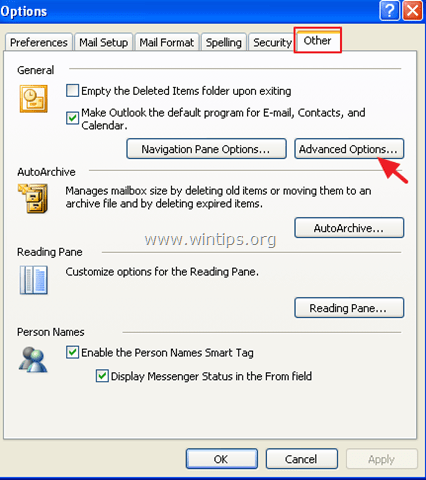
3. Faceți clic pe butonul COM Add-Ins buton.
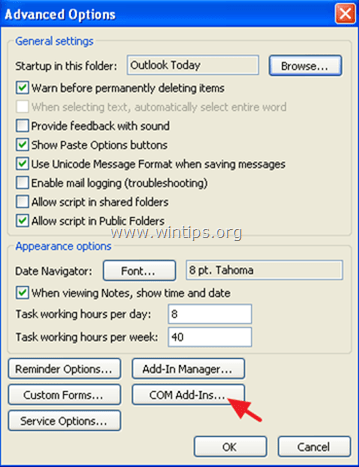
4. Debifați orice plugin nedorit și faceți clic pe BINE.
5. Reporniți Aplicația Outlook.
Asta este! Spuneți-mi dacă acest ghid v-a ajutat, lăsând un comentariu despre experiența dvs. Vă rugăm să dați like și să distribuiți acest ghid pentru a-i ajuta și pe alții.

Andy Davis
Blogul unui administrator de sistem despre Windows





